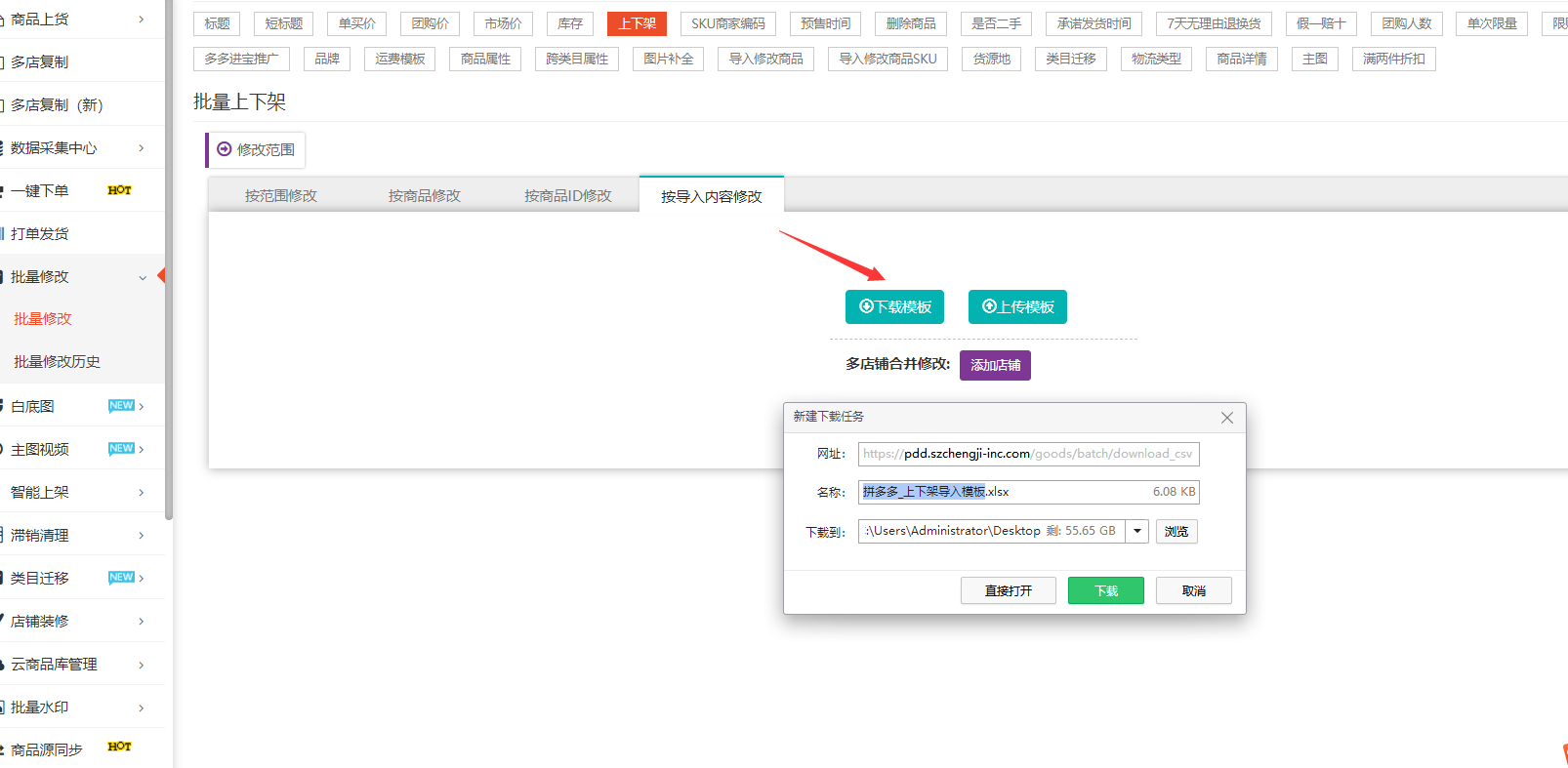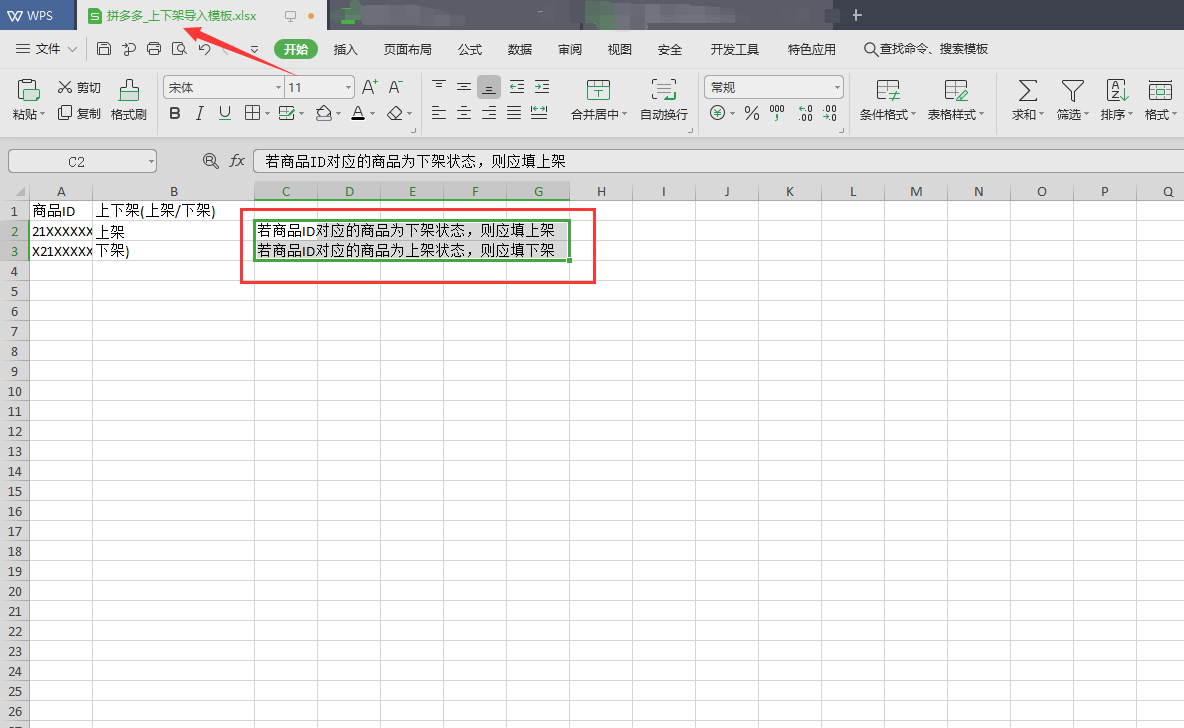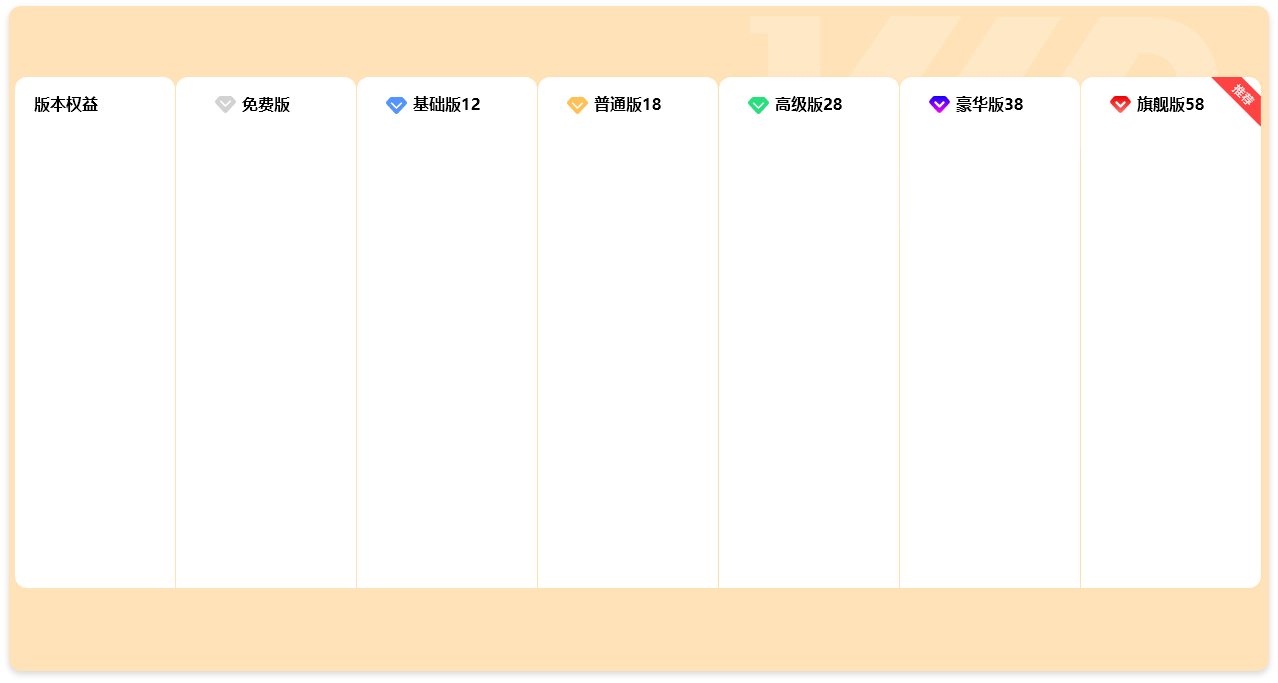批量修改-上下架
批量上下架功能
入口①:可从商品管理界面,移动鼠标至左侧导航栏内,通过下滑鼠标轮毂找到【批量修改】点击进入后,选择右侧的【上下架】进入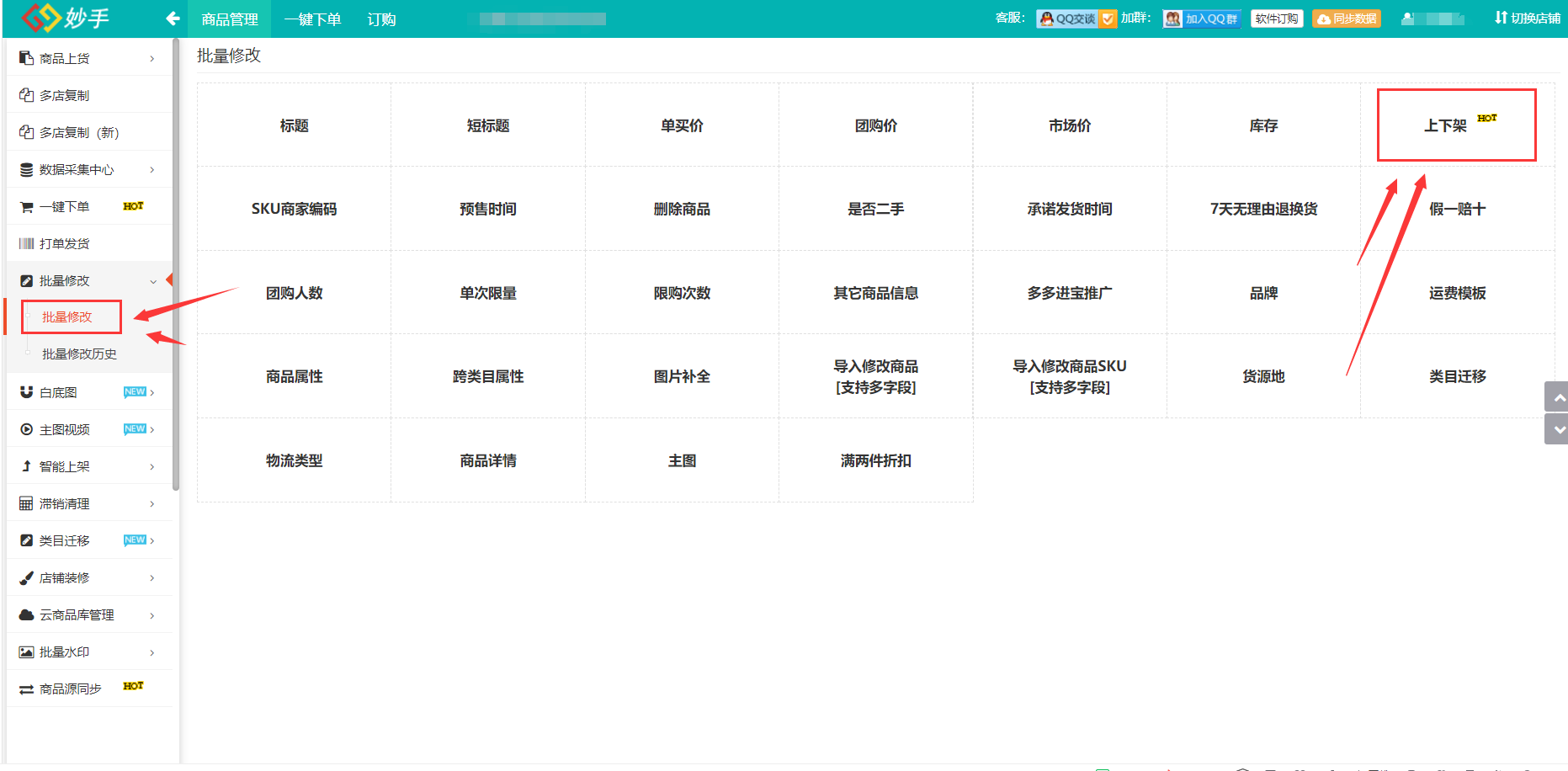
步骤一:我们可以看不到有四种批量上下架的修改方式
①按范围修改:在修改范围内,可以通过检索条件,查找出符合该条件下的所有待修改商品,之后我们在修改内容处的状态选择中,选上本次任务调整后的状态(上架或下架)再点击【预览修改效果】按钮进行查看,待下方预览界面出现商品信息后,预览的同时,我们也可以将不想加入上/下架任务的商品进行排除,点击右侧的排除按钮或快速排除即可,确认无误后,点击开始批量修改即可
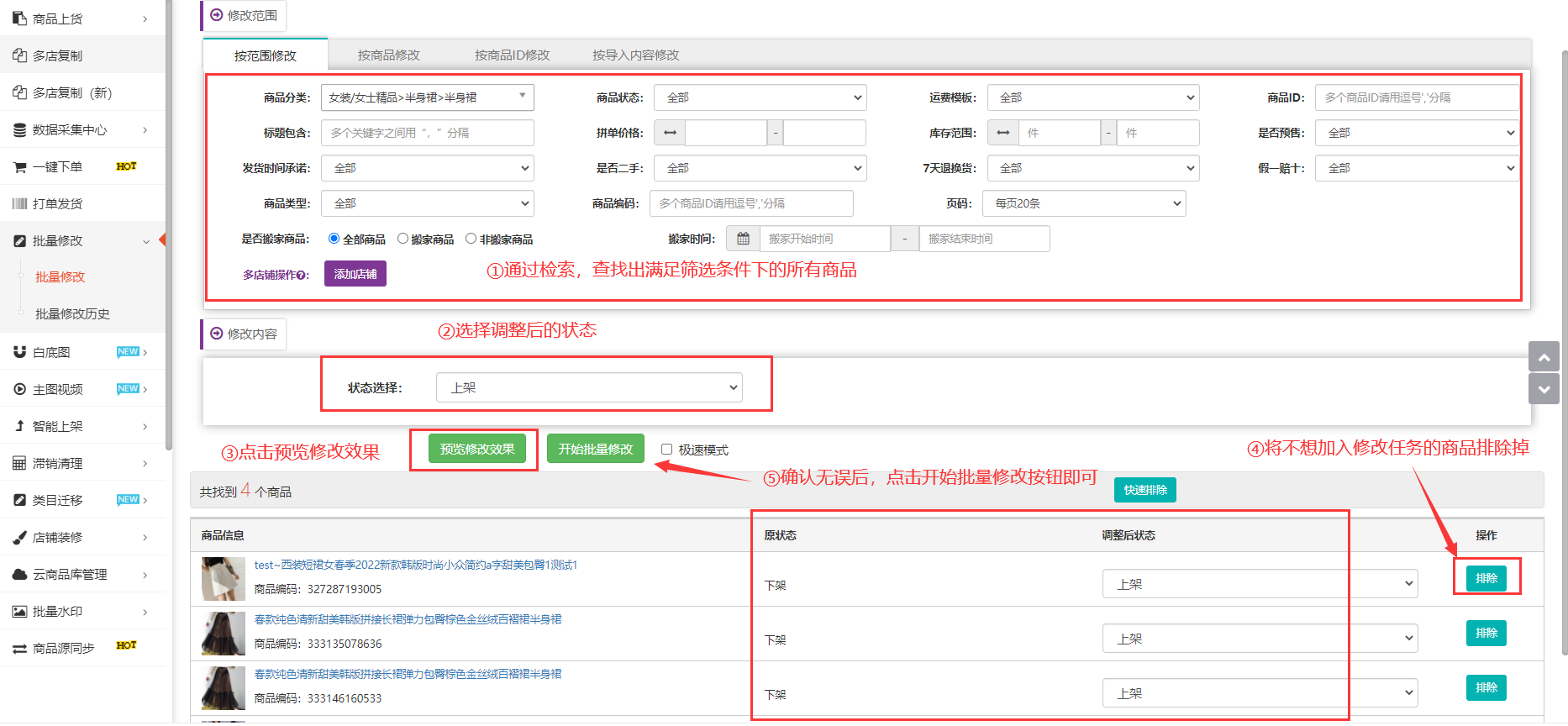
②按商品修改:在当前页下,点击选择商品,在弹出的窗口中,选择全部/在售/待售三种状态中的一种;这时我们可以选择整页一键全选,或根据商品ID和标题进行商品检索,选中之后,在点击下方的确定按钮即可
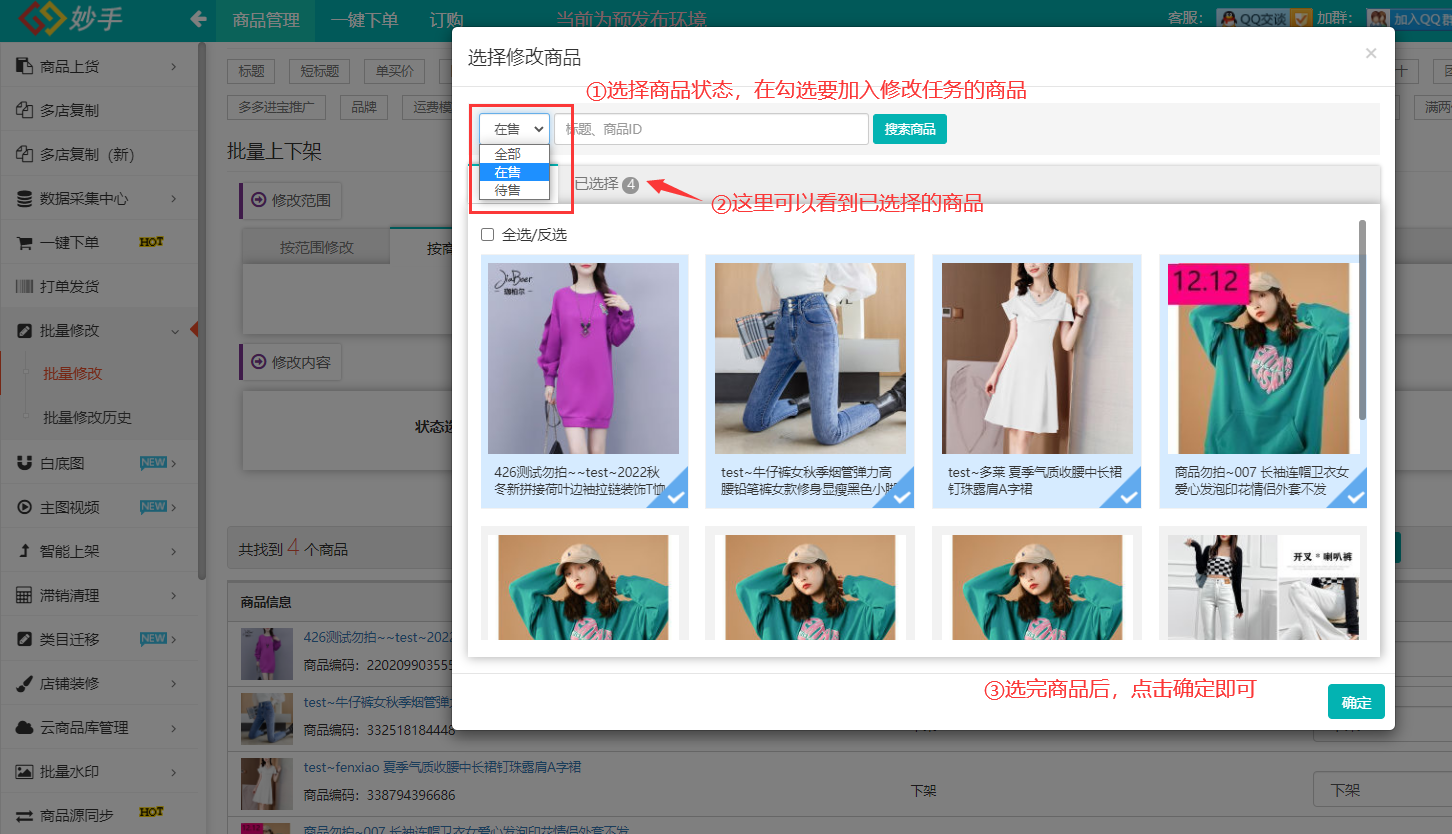
商品添加完毕后,我们在修改内容出,选择状态(若刚才选中的是已上架商品,这边状态选择下架即可)再点击预览修改效果查看,确认无误后,点击开始批量修改即可
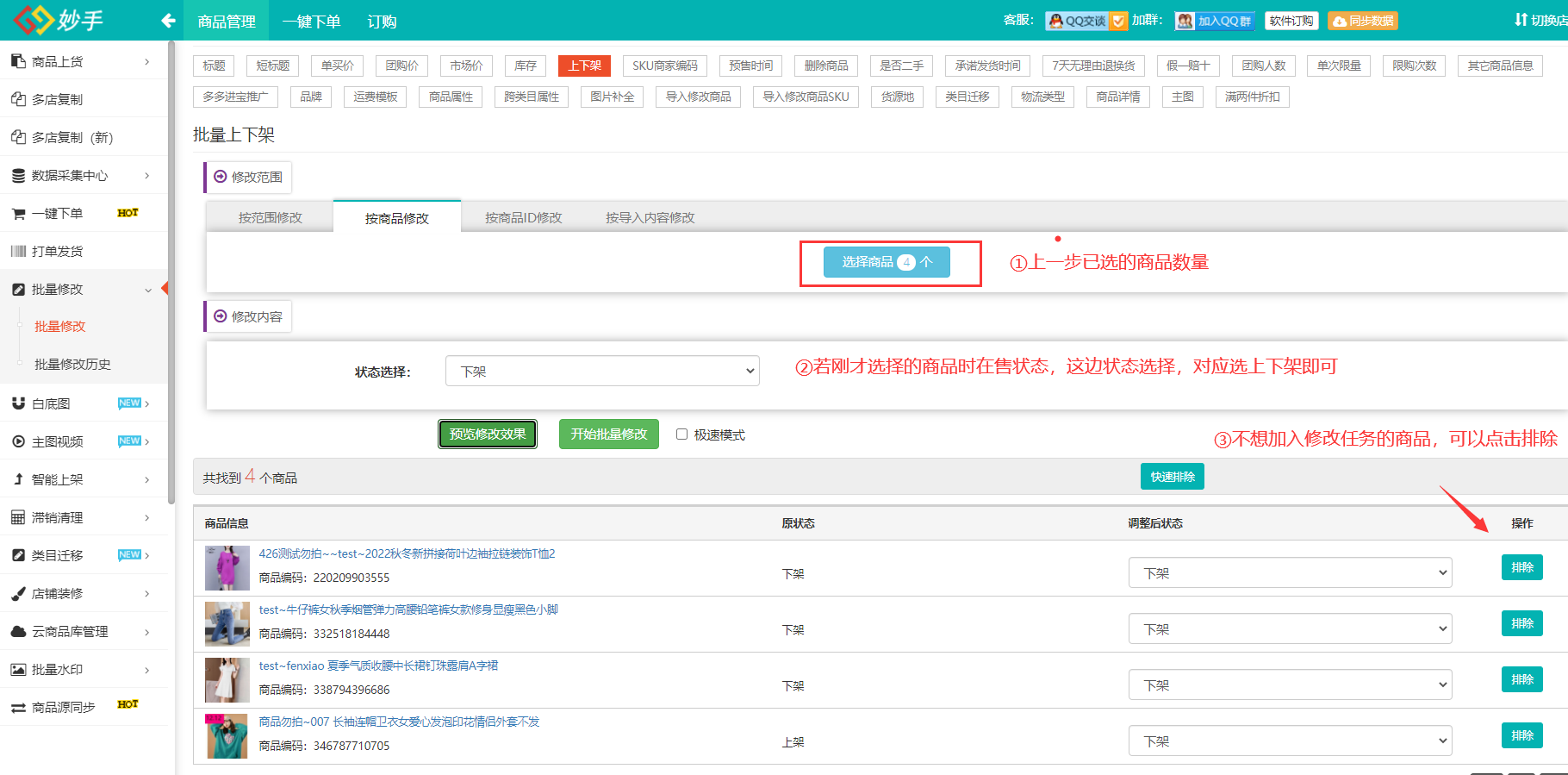
③按商品ID修改:在输入商品编码框内,复制要批量上/下架的商品编号后,在修改内容处,选择调整后的状态,点击预览修改效果,查看/排除不想加入上/下架的商品后,再点击批量开始批量修改即可
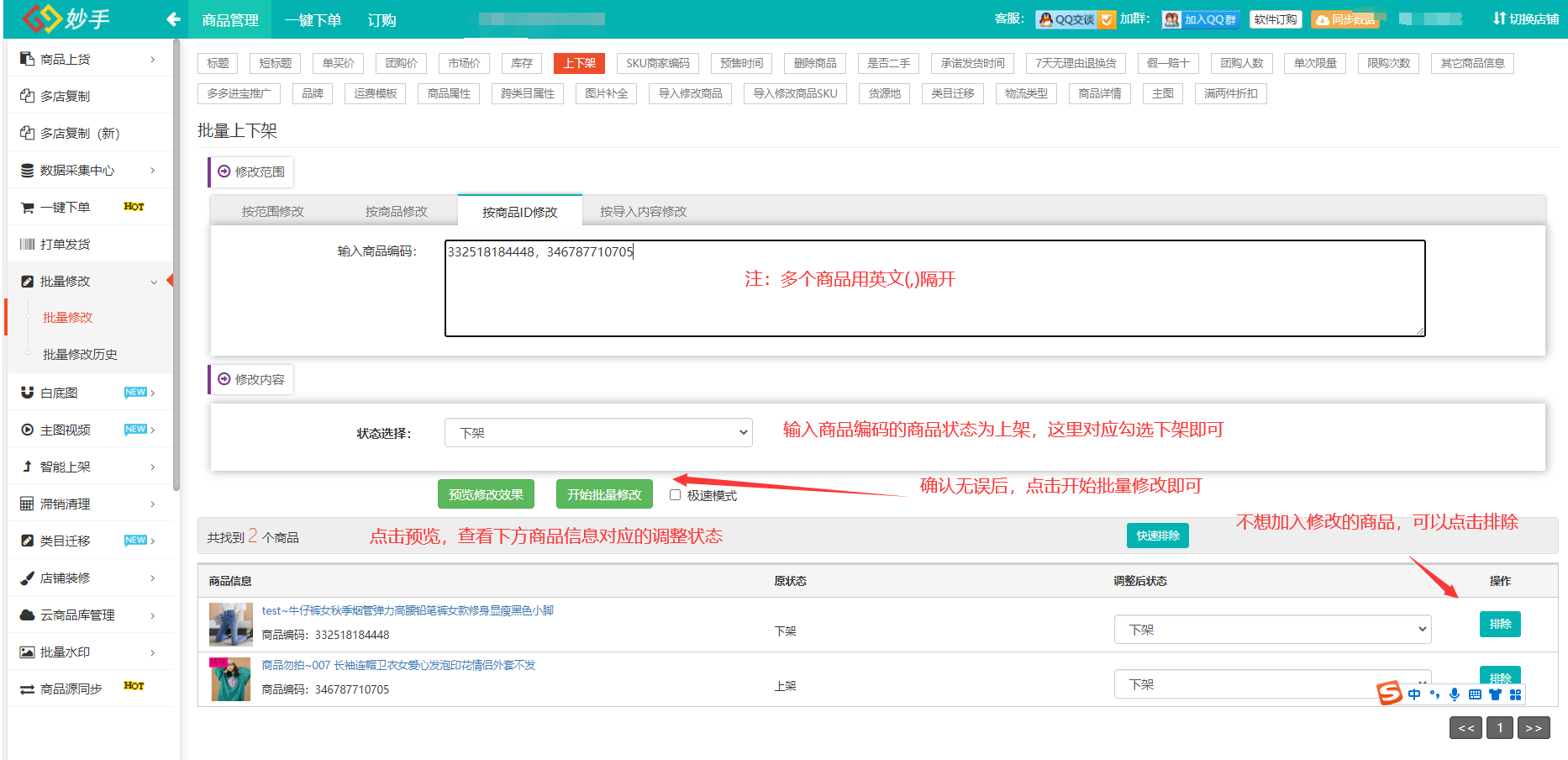
④按导入内容修改:我们在当前页上,点击下载模板到电脑上,然后根据模板内的要求提示,填写好之后,上传到平台上即可